五年级下册信息技术课件-第8课 制作演示文稿 川教版(共13张PPT)
文档属性
| 名称 | 五年级下册信息技术课件-第8课 制作演示文稿 川教版(共13张PPT) | 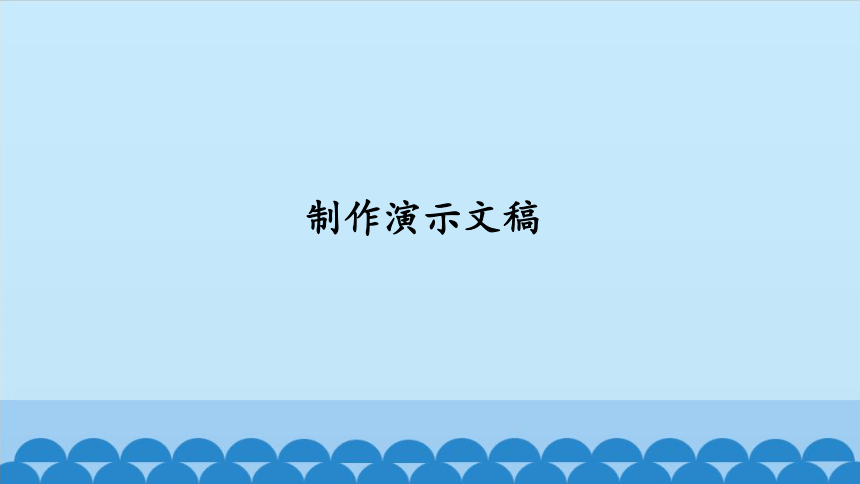 | |
| 格式 | pptx | ||
| 文件大小 | 4.0MB | ||
| 资源类型 | 教案 | ||
| 版本资源 | 川教版 | ||
| 科目 | 信息技术(信息科技) | ||
| 更新时间 | 2020-09-29 22:08:41 | ||
图片预览
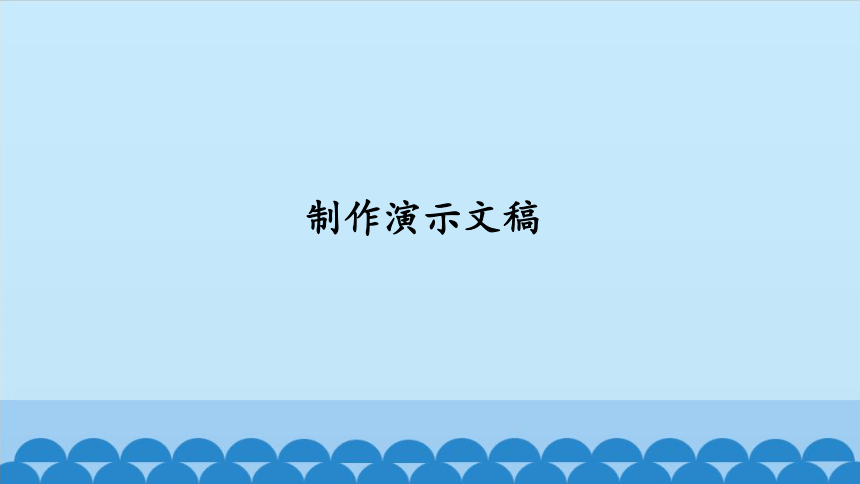
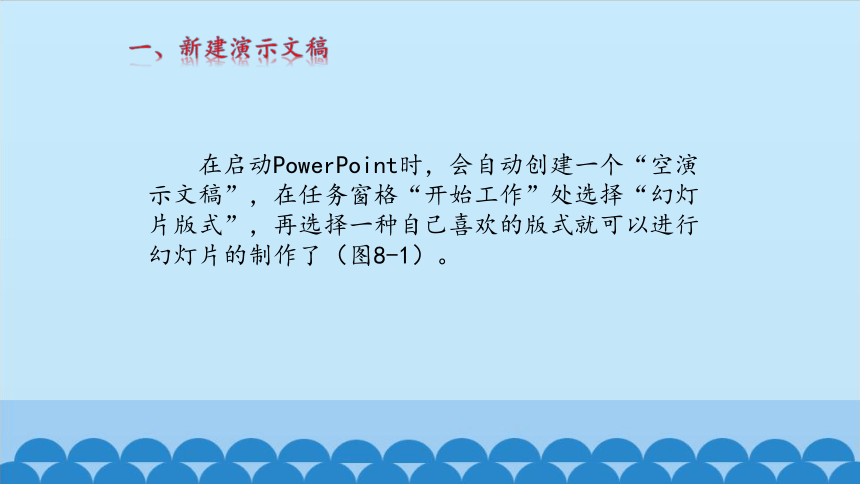




文档简介
制作演示文稿
一、新建演示文稿
在启动PowerPoint时,会自动创建一个“空演示文稿”,在任务窗格“开始工作”处选择“幻灯片版式”,再选择一种自己喜欢的版式就可以进行幻灯片的制作了(图8-1)。
新建演示文稿还可以这样进行:选择任务窗格“开始工作”下的“新建演示文稿”,再选择“空演示文稿”、“根据设计模板”、“根据内容提示向导”、“根据现有演示文稿”或“相册”,就可以根据提示轻松创建漂亮的演示文稿了。
二、在幻灯片中输入文字
下面我们以制作一个自我介绍的简单作品为例,看看文字的输入和设置。
小提示
PowerPoint和Word都是Office大家庭的成员,修改、设置文字的颜色、大小、字体的方法基本一一致。
小技巧
要想对文本框中的整个文字进行颜色、大小、字体、位置的改变,可以先“选中”该文本框,然后再进行相应的改变即可。选中文本框的操作与过去的一样,把鼠标移到框边,成十字形 后,击左键即可。
三、文本框的调整和插入
幻灯片中的文本框是可以按我们的要求进行插入和删除的,同时还可以调整文本框的位置、大小。文本框的调整和插入与Word的文本框情况一样,结合图8-3的提示进行实际操作。
幻灯片制作完成以后,播放一下,看看效果如何,然后按图8-4的方法保存起来。今后同学之间可以相互展示。
四、保存演示文稿
谢 谢
一、新建演示文稿
在启动PowerPoint时,会自动创建一个“空演示文稿”,在任务窗格“开始工作”处选择“幻灯片版式”,再选择一种自己喜欢的版式就可以进行幻灯片的制作了(图8-1)。
新建演示文稿还可以这样进行:选择任务窗格“开始工作”下的“新建演示文稿”,再选择“空演示文稿”、“根据设计模板”、“根据内容提示向导”、“根据现有演示文稿”或“相册”,就可以根据提示轻松创建漂亮的演示文稿了。
二、在幻灯片中输入文字
下面我们以制作一个自我介绍的简单作品为例,看看文字的输入和设置。
小提示
PowerPoint和Word都是Office大家庭的成员,修改、设置文字的颜色、大小、字体的方法基本一一致。
小技巧
要想对文本框中的整个文字进行颜色、大小、字体、位置的改变,可以先“选中”该文本框,然后再进行相应的改变即可。选中文本框的操作与过去的一样,把鼠标移到框边,成十字形 后,击左键即可。
三、文本框的调整和插入
幻灯片中的文本框是可以按我们的要求进行插入和删除的,同时还可以调整文本框的位置、大小。文本框的调整和插入与Word的文本框情况一样,结合图8-3的提示进行实际操作。
幻灯片制作完成以后,播放一下,看看效果如何,然后按图8-4的方法保存起来。今后同学之间可以相互展示。
四、保存演示文稿
谢 谢
